java生成exe总结(图文详情)
Java程序打包成可执行文件(exe),分为两大步骤。
-
Eclipse生成jar
-
jar生成exe
工具:系统为Win7旗舰版,JDK版本为1.6,Eclipse的版本Version: Kepler Service Release 2,exe4j的版本exe4j_windows-x64_4_4_6
准备工作
建立一个Java工程,代码如下:
package com;
import javax.swing.JFrame;
/**
* @des:jar生成exe
* @author:GLX
* @date:2016年11月2日 上午12:20:48
* @modify content:
* @modifier:
* @modify date:
* @version:1.0
*/
public class ShowTest {
/**
* @desc 程序入口
* @param args
*/
public static void main(String[] args) {
JFrame mv = new JFrame("jar生成可执行的exe");
mv.setSize(400, 400);
mv.setLocation(150, 150);
mv.setVisible(true);
// 关闭窗体事件
mv.setDefaultCloseOperation(JFrame.DISPOSE_ON_CLOSE);
}
}
运行结果如下:
编写MANIFEST.MF文件
注意:配置文件中最后要空一行,MANIFEST.MF配置文件内容详解,可以参考http://blog.csdn.net/zhifeiyu2008/article/details/8829637
##第一步:生成jar
1、选中项目,点击“右键”
2、点击“Export”,选择导出“JAR File”,点击Next
3、选择要生成jar的源码及保存路径,点击Next
4、点击Next到JAR Manifest Specification页面,选择刚编辑的MANIFEST.MF文件,点击Finish
到目前为止已经生成了jar文件。
第二步:生成可执行的exe文件
1、打开exe4j,进入欢迎页,点击Next
2、选择“JAR in EXE" mode模式
3、选择生成的exe存放路径及生成后程序简称
4、选择生成文件的图标及生成文件的名称
5、选择生成32位或者64位的可执行文件
6、添加要生成的jar文件及第三方jar包,选择程序的入口(Main class)
7、选择运行程序的最低JDK版本
8、点击Next,直到结束,检验刚生成的程序是否可以用
可以看到运行后的程序了
或者查看生成文件的目录是否存在生成的程序
至此java生成exe已经全部结束了,有什么不明白也可以联系我
未来已来,将至已至。
如果你觉得本篇文章对你有所帮助,请支持作者哦









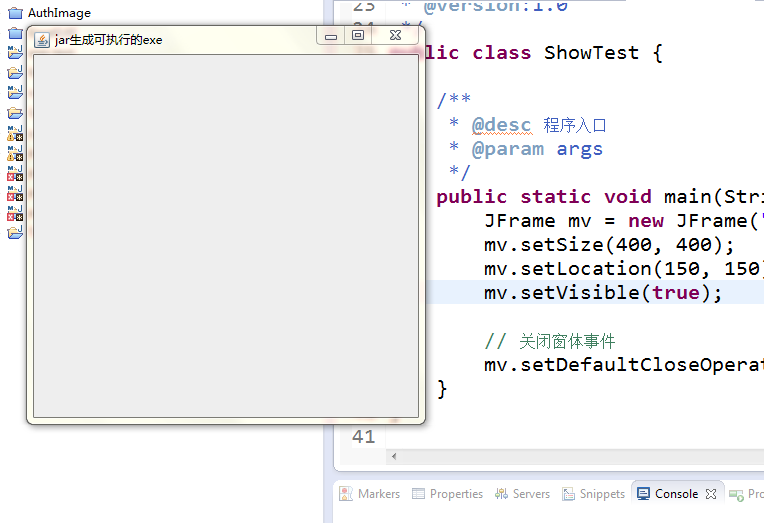
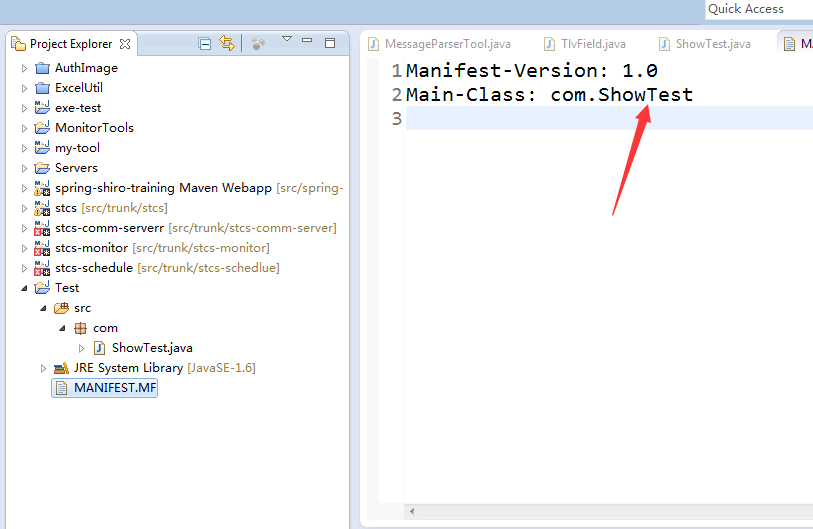

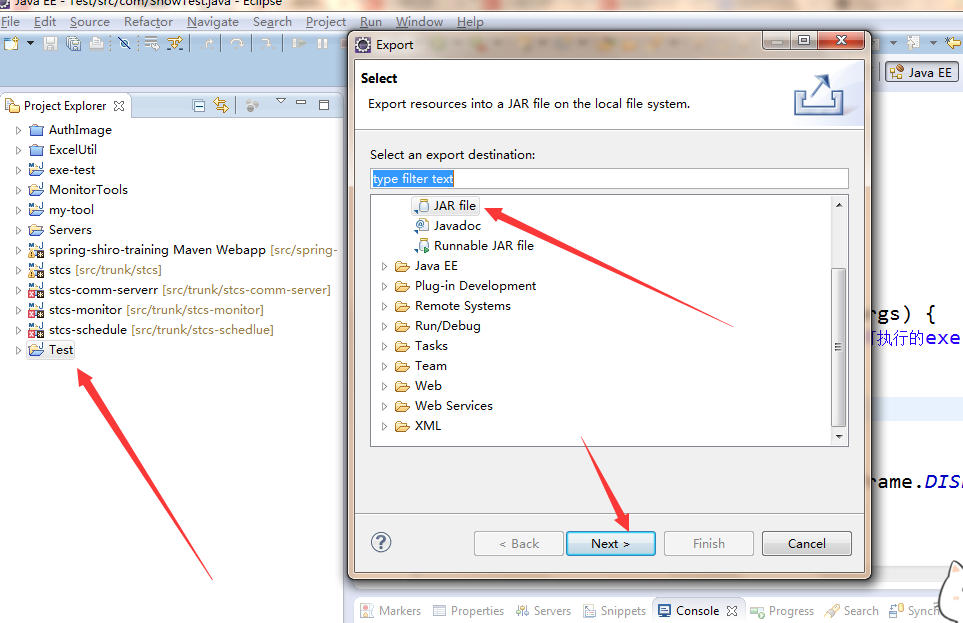
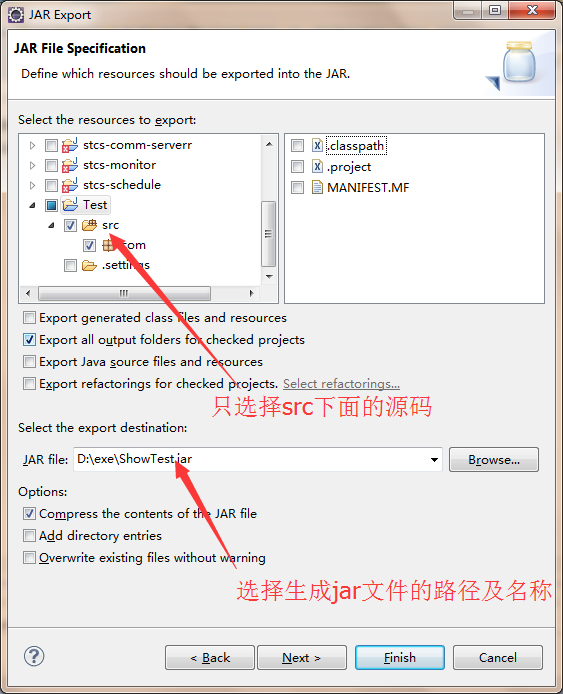
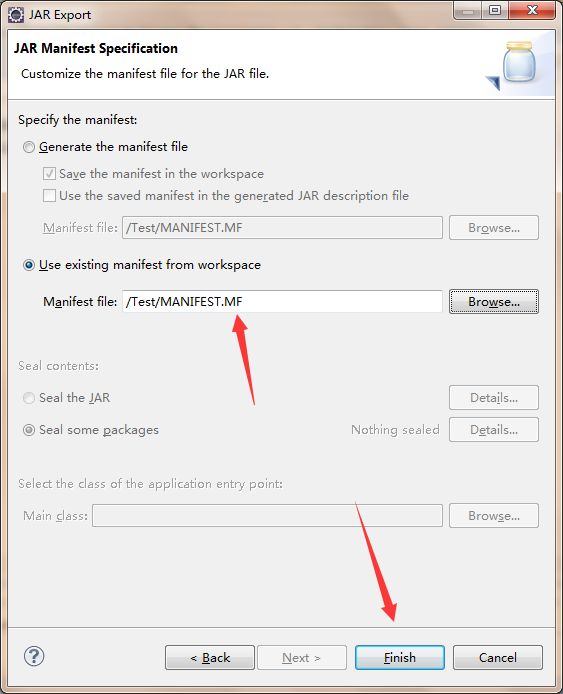
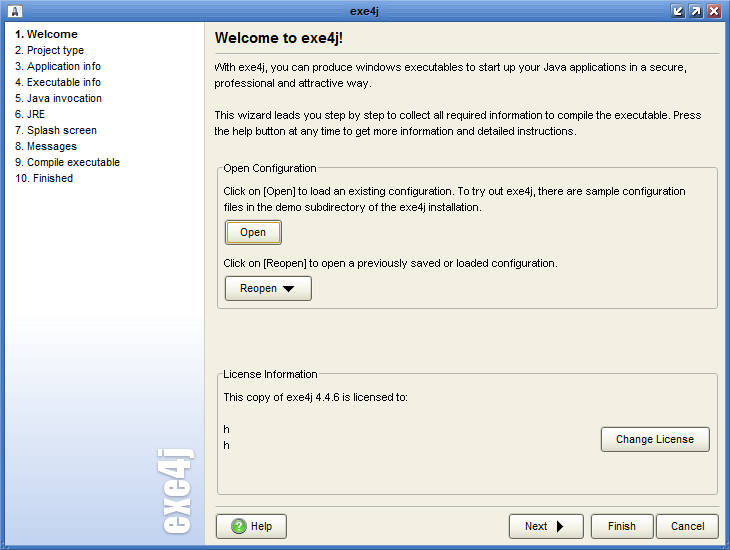
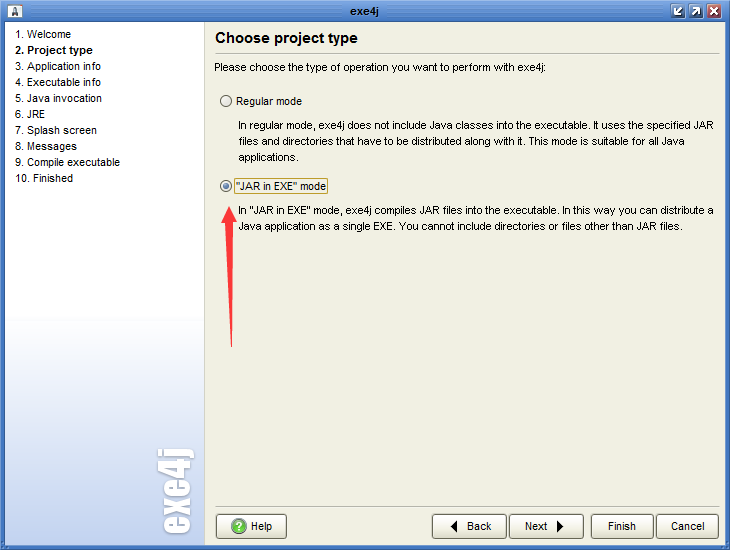
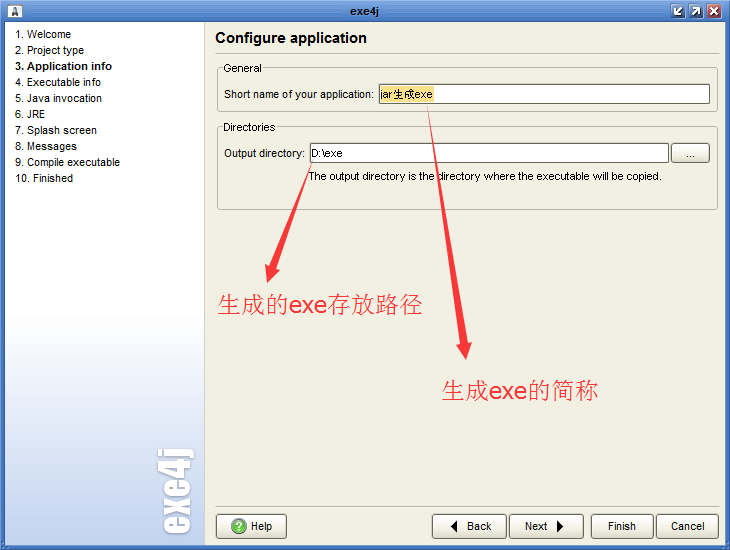
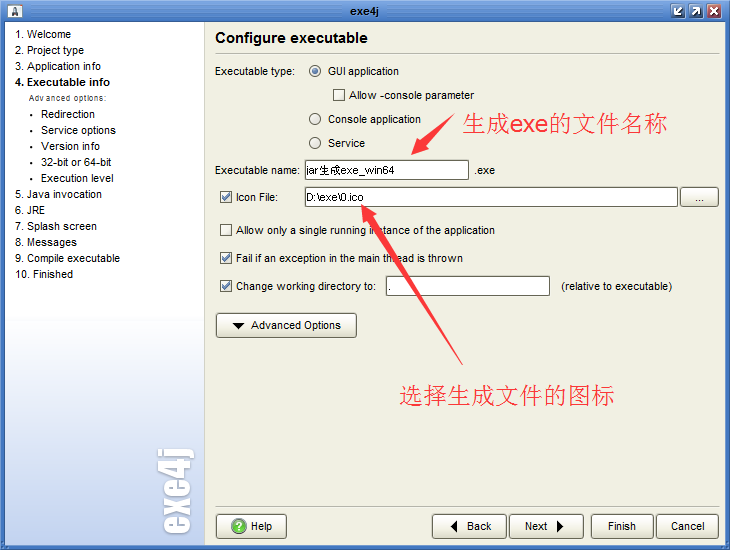
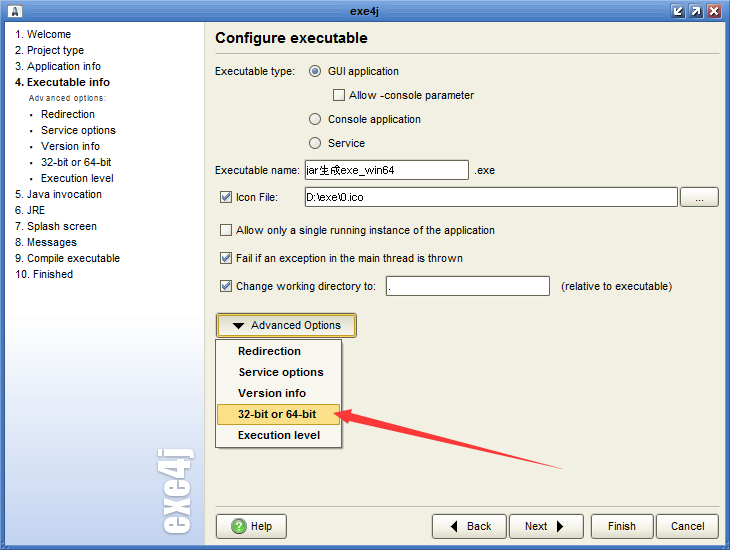
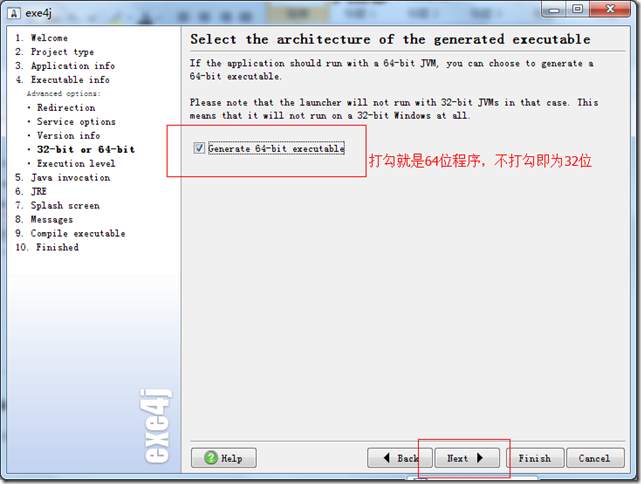
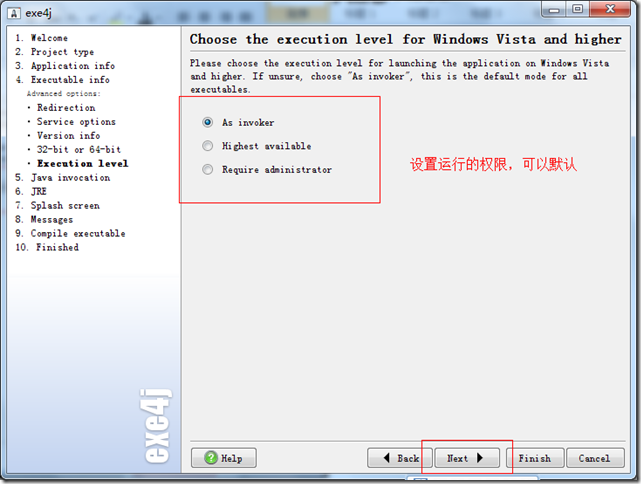
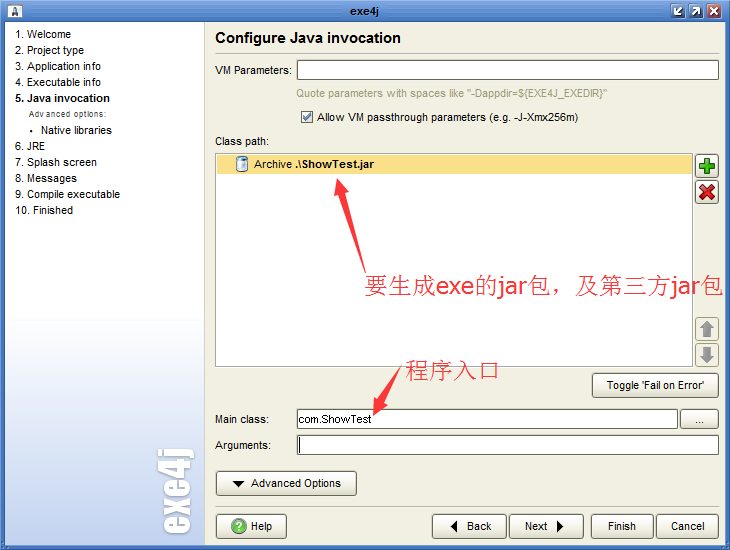
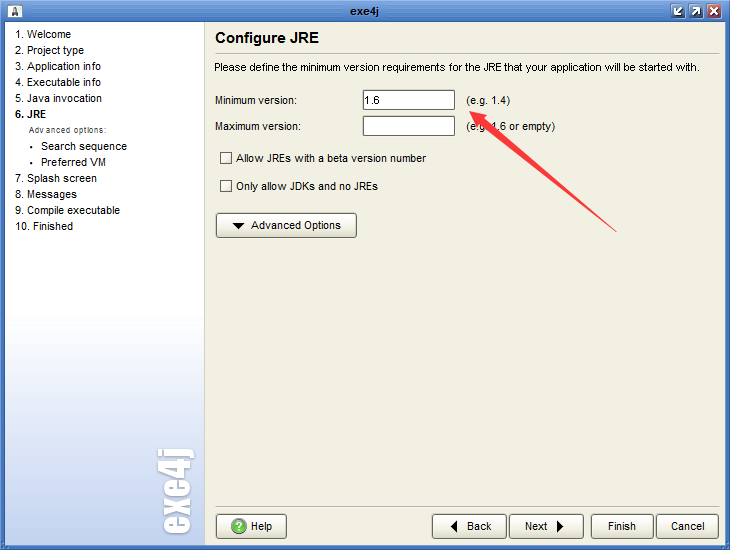
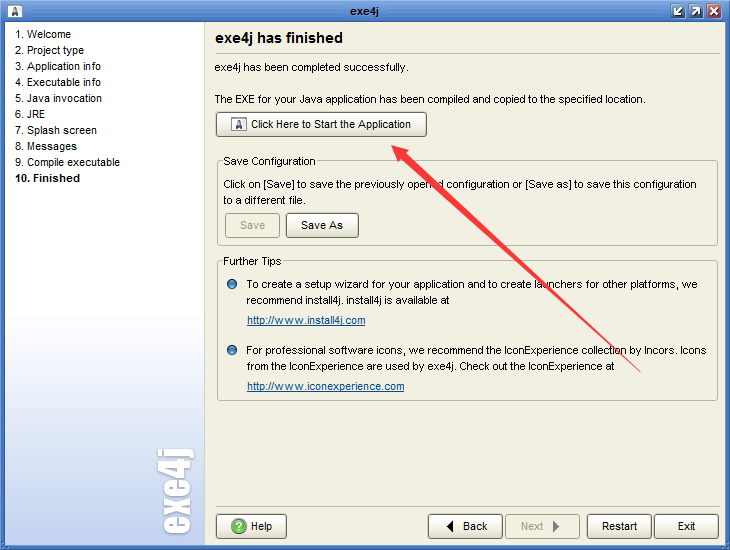
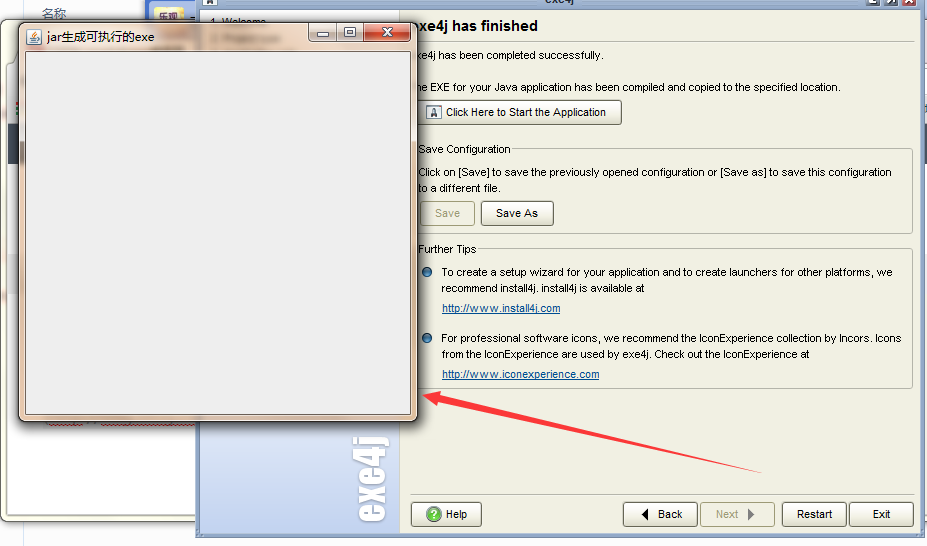
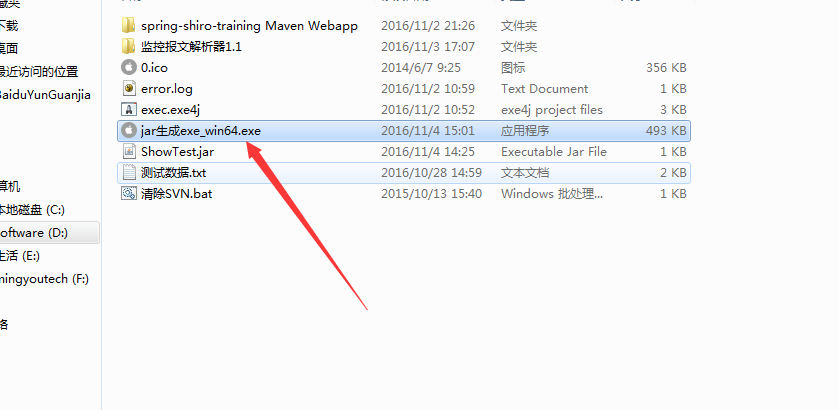














 4万+
4万+











 被折叠的 条评论
为什么被折叠?
被折叠的 条评论
为什么被折叠?








